X
Nuestro equipo de editores e investigadores capacitados han sido autores de este artículo y lo han validado por su precisión y amplitud.
El equipo de contenido de wikiHow revisa cuidadosamente el trabajo de nuestro personal editorial para asegurar que cada artículo cumpla con nuestros altos estándares de calidad.
Este artículo ha sido visto 106 035 veces.
Este artículo te enseñará cómo abrir la aplicación Terminal (la línea de comandos) en macOS usando Launchpad, Spotlight o Finder. Terminal te da acceso a la parte Unix de macOS, de manera que puedas administrar archivos, editar la configuración y ejecutar scripts usando la línea de comandos.
Pasos
Método 1
Método 1 de 3:Usar Launchpad
Método 1
-
1Abre Launchpad. Es el ícono plateado en el Dock que se ve como un cohete. El Dock es un panel de íconos que generalmente se encuentra en la parte inferior de la pantalla, aunque también puede estar al lado izquierdo o derecho de la misma.[1]
- Si estás en una computadora portátil, también puedes abrir Launchpad pellizcando con los cuatro dedos en el trackpad.
- Tal vez también puedas abrirlo presionando F4 en el teclado.
-
2Haz clic en la carpeta Otros. Es un ícono cuadrado que contiene muchos íconos pequeños.
-
3Haz clic en Terminal. La aplicación Terminal abrirá ahora la línea de comandos.
- Si no ves la aplicación Terminal en la carpeta Otros, puede estar en algún otro lugar en Launchpad. Si no puedes encontrarla, prueba otro método.
Anuncio
Método 2
Método 2 de 3:Usar Spotlight
Método 2
-
1Haz clic en el ícono de Spotlight. Es la lupa que está en la esquina superior derecha de la pantalla.[2]
- También puedes abrir Spotlight presionando ⌘ Command+Espacio en el teclado.
-
2Escribe terminal en la casilla de búsqueda. Aparecerá “Terminal” en los resultados de búsqueda.
-
3Haz doble clic en Terminal. La aplicación Terminal abrirá ahora la línea de comandos.Anuncio
Método 3
Método 3 de 3:Usar Finder
Método 3
-
1Abre Finder. Es el ícono que está en la parte inferior de la pantalla. Se ve como una cara sonriente de dos tonos.
-
2Haz clic en Aplicaciones. Está en el panel izquierdo de Finder.
- Si no ves "Aplicaciones" en el panel izquierdo, haz clic en Ir en la parte superior de la pantalla y selecciona Aplicaciones.
-
3Haz clic en Utilidades. Es posible que debas deslizar hacia abajo para encontrarlo.
-
4Haz doble clic en Terminal. Quizás debas deslizar hacia abajo para encontrarlo. La aplicación terminal abrirá ahora la línea de comandos.[3]Anuncio
Consejos
- Para cerrar Terminal, presiona ⌘ Command+Q.
- Para cambiar el esquema de colores de la ventana de Terminal, haz clic en Terminal en la parte superior de la pantalla y selecciona Preferencias. Escoge uno de los temas del lado izquierdo de la pantalla o personaliza los colores del panel principal.
Anuncio
Referencias
Acerca de este wikiHow
Anuncio




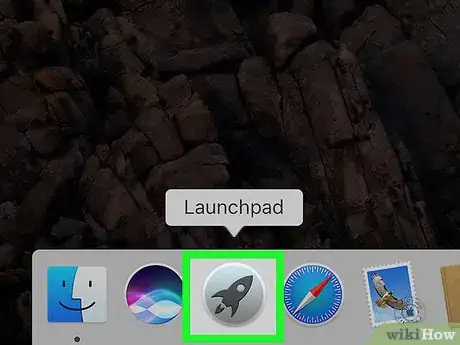
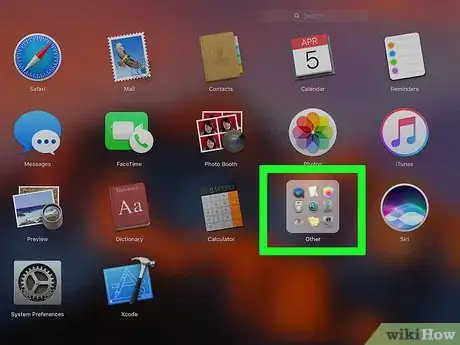
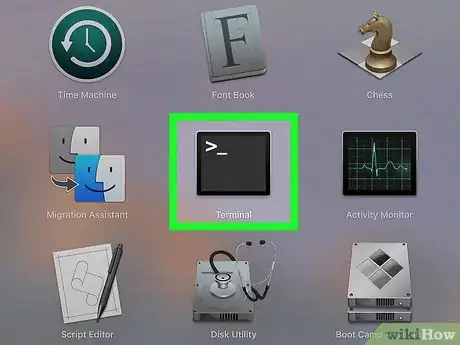
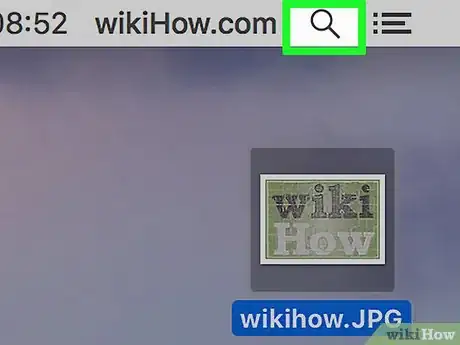
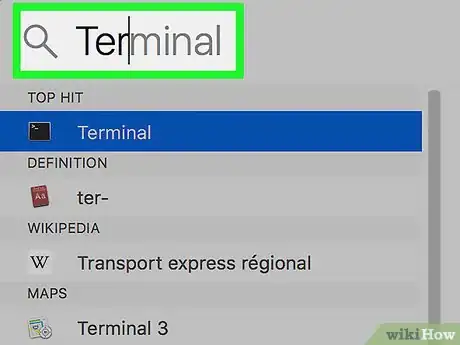
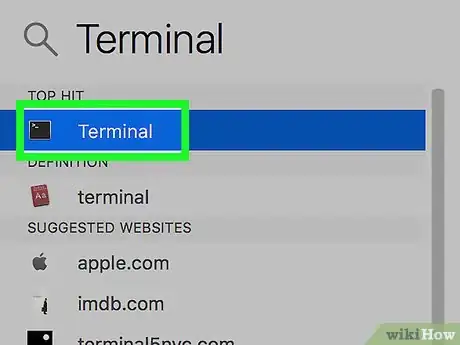
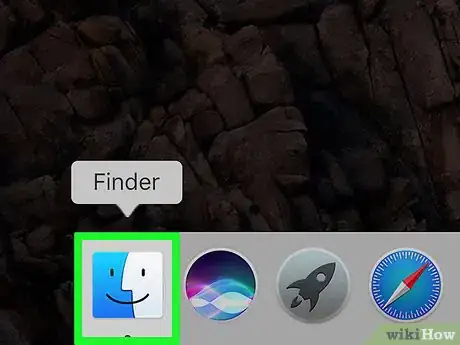
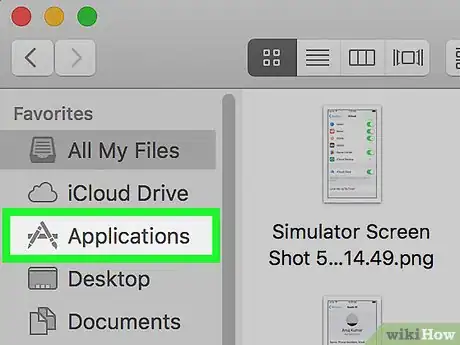
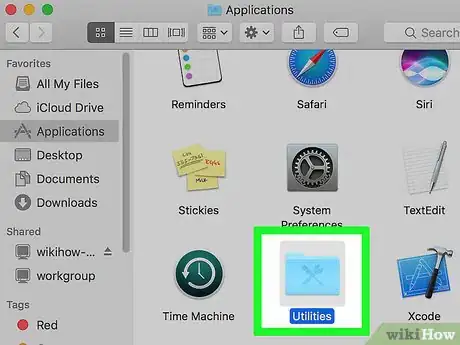
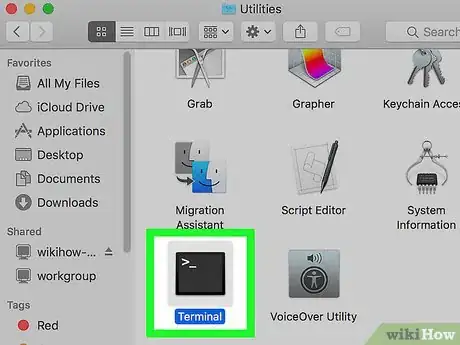
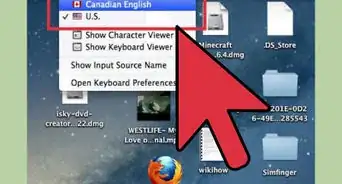
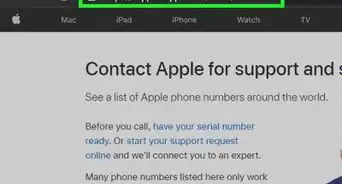
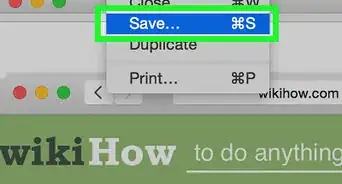
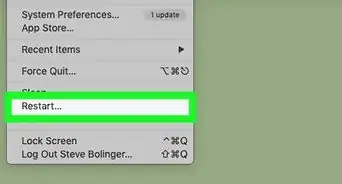
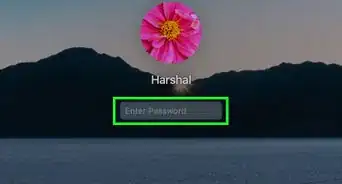

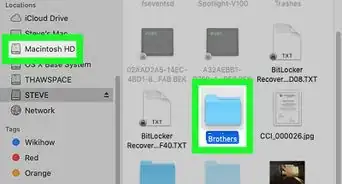



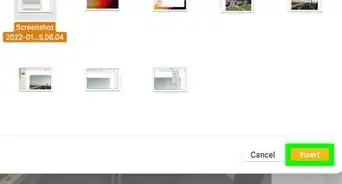
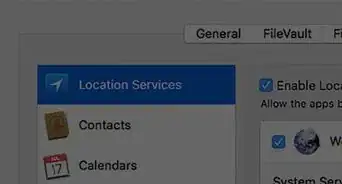
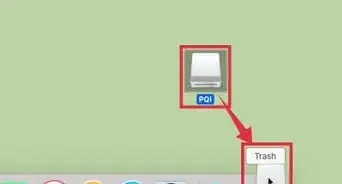
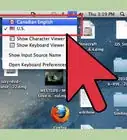
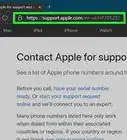
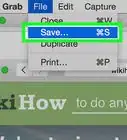
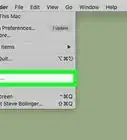

El equipo de contenido de wikiHow revisa cuidadosamente el trabajo de nuestro personal editorial para asegurar que cada artículo cumpla con nuestros altos estándares de calidad. Este artículo ha sido visto 106 035 veces.